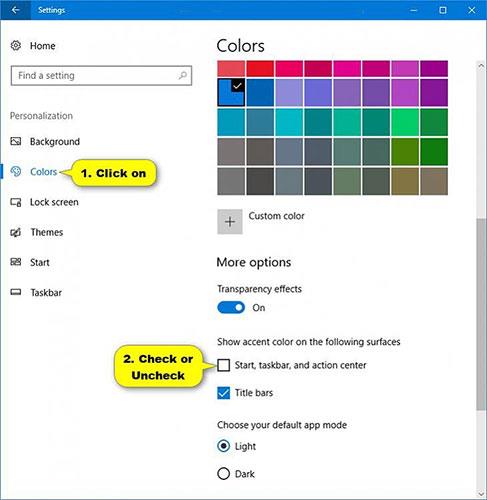Windows 10 включва нова черна системна тема в менюто "Старт", лентата на задачите и центъра за действие. Вече има поддръжка за AutoColor, който извлича основните цветове от фона на работния плот. Можете да промените цвета на менюто "Старт", лентата на задачите, заглавната лента (компилация 10525) и центъра за действие.
Някаква забележка
Започвайки с Windows 10 компилация 17093, всеки вече ще използва цвят на акцента, когато опцията „Показване на цвета на акцента“ за Старт, Лента на задачите и Център за действие е избрана в Настройки на цвета.
- Ако използвате тема с висок контраст, няма да можете да активирате или деактивирате функцията за цветен дисплей в лентата на задачите и менюто "Старт", защото тя ще бъде деактивирана.
- Ако изключите цветния дисплей в Старт, Лента на задачите и Център за действие, техният фон ще бъде черен.
- Ако активирате цветен дисплей в Старт, Лента на задачите и Център за действие, те ще имат цвета, който сте избрали.
Това ръководство ще ви покаже как да активирате или деактивирате дисплея с акцентни цветове в Старт, Лента на задачите и Център за действие на Windows 10.
Включете/изключете цветния дисплей в Старт, Лента на задачите и Център за действие в Настройки
1. Отворете Настройки и щракнете върху иконата за персонализиране.
2. Щракнете върху Цветове от лявата страна и изберете (за да разрешите) или премахнете отметката (за да забраните - по подразбиране) цвета за Старт, Лента на задачите и Център за действие под Показване на акцентен цвят на следните повърхности от дясната страна за това, което искате.
Забележка : Ако сте избрали да използвате Светъл вместо Персонализиран или Тъмен за Изберете вашия цвят или Светъл вместо Тъмен за Изберете вашия режим на Windows по подразбиране , настройките на Старт, Лента на задачите и Център за действие ще бъдат сиви.
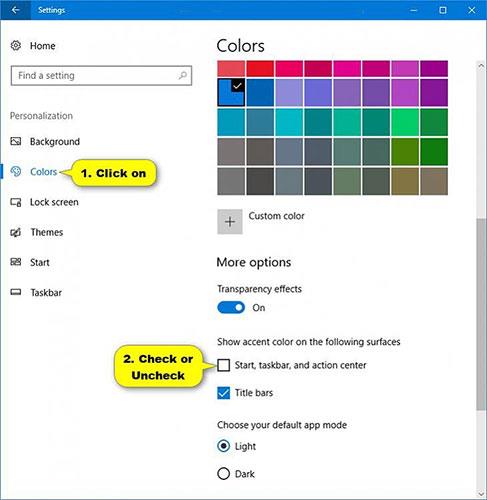
Включете/изключете цветния дисплей в Старт, Лента на задачите и Център за действие в Настройки
3. Когато приключите, можете да затворите Настройки , ако желаете.
4. Ако сте активирали цветен дисплей в Старт, Лента със задачи и Център за действие, сега можете да промените цвета на цвета, който харесвате.